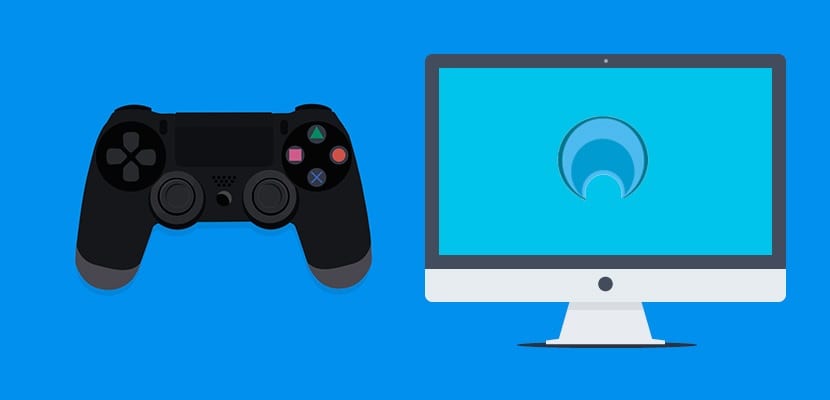Sony staat al een tijdje toe dat elke gebruiker de PlayStation 4 op afstand vanaf je computer speelt. Dit kan zonder twijfel een groot voordeel zijn voor een groot aantal gebruikers en voor dit alles gaan we het vandaag uitleggen hoe je de PlayStation 4 vanaf je computer kunt spelen, via deze eenvoudige tutorial.
Deze service is beschikbaar op pc en Mac, of het nu desktopcomputers of laptops zijn, waarmee de faciliteiten voor alle PlayStation-fans veel groter zijn. Wil je weten hoe je de PlayStation 4 op je computer moet spelen? Als het antwoord ja is, lees dan verder zodat je binnen korte tijd je PlayStation door je computer kunt persen en zonder met je moeder of zus te hoeven vechten voor tv in de woonkamer.
Om de verschillende PlayStation-games op je computer te kunnen spelen, wordt de sleutel aangeroepen Spelen op afstand, een programma dat volledig gratis te downloaden is en waarmee we onze gameconsole heel eenvoudig op de computer kunnen aansluiten.
Voordat je aan het avontuur begint om te genieten van de verschillende games op de PlayStation 4, is het belangrijk om te controleren of onze computer aan de nodige vereisten voldoet, zodat alles correct werkt.
Vereisten om de PlayStation 4 op uw computer te laten werken
Als het een pc is:
- Windows 8.1 (32 of 64 bit) of Windows 10 (32 of 64 bit) besturingssysteem
- Intel Core i5-560M 2.67 GHz of snellere processor
- Minimaal 2 GB RAM
- Minimale opslag van 10GB, hoewel het mogelijk is dat we meer nodig hebben
- Minimale resolutie 1024 x 768 pixels
- Zorg dat er minimaal één vrije en beschikbare USB-poort is
Als het een Mac is:
- OS X Yosemite of OS X El Capitan-besturingssysteem.
- Intel Core i5-520M 2.40 GHz-processor of hoger.
- Minimaal 2 GB RAM
- Minimaal 40 MB opslagruimte
- Zorg dat er minimaal één vrije en beschikbare USB-poort is
Als je een ander type computer hebt dat niet voldoet aan enkele van de kenmerken die je zojuist hebt gezien, verspil dan geen tijd en probeer deze tutorial niet te volgen, want helaas kun je de PlayStation 4 niet spelen met je computer. Het kan op sommige momenten werken, maar op de lange termijn zul je er niet volledig en volledig van kunnen genieten.
Update je Playstation 4
De eerste stap die we op een essentiële manier moeten uitvoeren om van Remote Play te genieten, is werk het besturingssysteem van de spelconsole bij naar de meest recente versie, namelijk 3.50.
Het kan zijn dat je je PlayStation 4 al hebt bijgewerkt nadat je de melding hebt ontvangen dat de update beschikbaar is, maar controleer of je al de nieuwste versie van de software hebt, want anders is het onmogelijk om je PlayStation vanaf je computer te spelen.
Download en installeer PS4 Remote Play op je computer
We moeten niet alleen de PlayStation 4 gereed hebben, maar we moeten ook onze computer gereed hebben. Hiervoor moeten we het programma installeren Spelen op afstand, waardoor we enkele van de beste spellen op de markt kunnen spelen, hoewel we eerst moeten controleren of het compatibel is met onze computer.
Om Remote Play te downloaden, kunt u dit doen vanaf uw officiële website. Onthoud dat om deze service te gebruiken je een Sony-account moet hebben, die je waarschijnlijk al hebt, want het is essentieel om de PlayStation 4 te spelen. Het spreekt voor zich dat het programma volledig gratis te downloaden is.
Schakel Remote-play in op je PlayStation 4
Om te kunnen genieten van onze PlayStation 4 op onze computer we moeten Remote Play inschakelen in het instellingenscherm. Zodra dit is gebeurd, hebben we slechts een eenvoudige stap, namelijk het activeren van het systeem als je primaire PS4 vanuit het accountscherm.
Om alles correct te laten werken, dat wil zeggen, terwijl de spelconsole in rust is, om grotere kwaden te voorkomen, moeten we naar de batterijbesparende opties gaan en de optie "Blijf verbonden met internet" selecteren.
Vergeet ten slotte een klein detail niet, en dat is het zowel de gameconsole als de computer moeten op hetzelfde netwerk zijn aangesloten, omdat we anders op geen enkele manier kunnen spelen.
Start Remote Play en speel
Nadat u alle stappen heeft uitgevoerd die we u hebben laten zien, hoeft u alleen maar uw console aan te zetten, deze in de sluimerstand te zetten en het Remote Play-programma te starten. Vanaf die plek je moet de afstandsbediening van je PS4 starten, van waaruit u zeer comfortabel kunt spelen zonder verdere aanpassingen te hoeven doen.
Nu hoef je alleen maar te genieten van je PlayStation 4 op je computer, alhoewel vergeet niet om een goede verbinding te hebben met het netwerk van netwerken want anders zullen we veel problemen opmerken waar je al snel wanhopig van wordt.
Is het de moeite waard om de PlayStation 4 op je computer te spelen?
De beste manier om de PlayStation 4 te spelen is zonder twijfel met een enorme televisie, maar het kan soms enorm interessant zijn om er via de computer van te genieten. Zoals we al eerder zeiden, kan het erg handig zijn om de gameconsole in je kantoor te hebben, zodat je op elk moment doelpunten kunt scoren of een paar races kunt rijden.
Sony blijft ons opties geven om op steeds meer plekken van de PlayStation 4 te kunnen genieten en alle gebruikers worden steeds blijer en het is dat niet zo lang geleden het spelen van de console betekende dat iedereen de kamer uit moest gooien. Met de Remote Play-optie kunnen we nu niet alleen met onze PlayStation spelen via een televisie, maar ook via een computer, zoals we je vandaag hebben verteld via deze tutorial.
Klaar om je PlayStation 4 op je computer te spelen?. Vertel ons over je ervaringen met het genieten van je PS4 op je computer in de ruimte die is gereserveerd voor reacties op dit bericht of via een van de sociale netwerken waar we aanwezig zijn en waar we graag met je over video consoles en games praten.